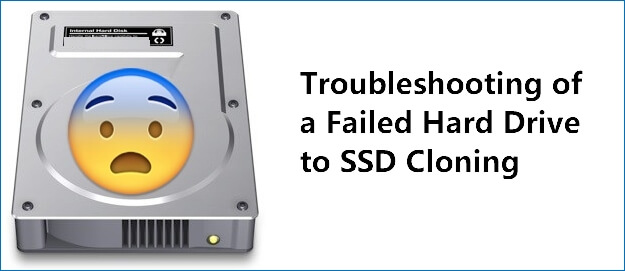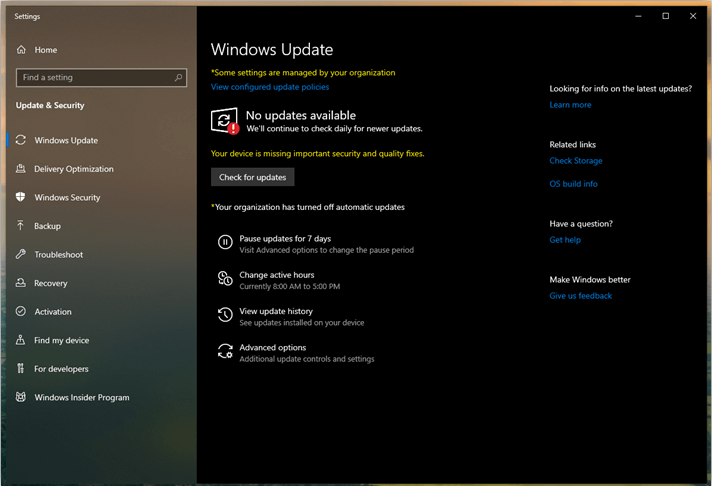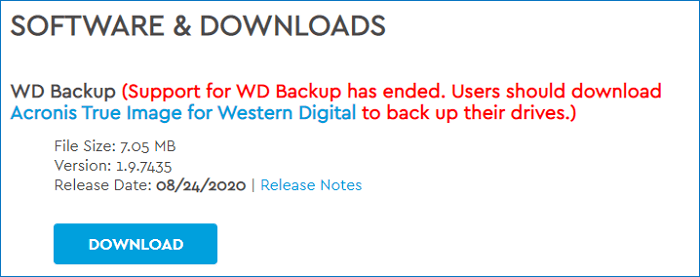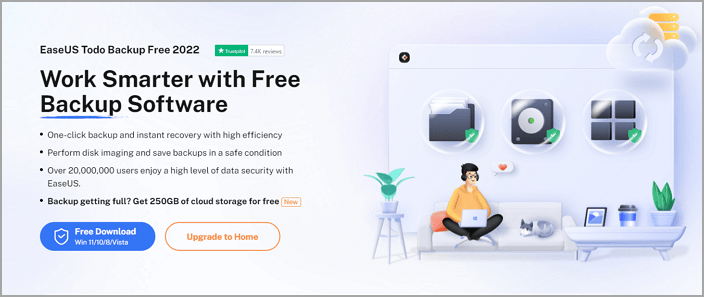페이지 목차
Windows 7에는 데이터 보호를 위해 시스템 이미지와 백업 파일을 만드는 데 도움이 되는 백업 및 복원 기능이 내장되어 있습니다. 그러나 때때로 백업 프로세스 중에 Windows 7 백업이 97% 또는 57%에서 멈추 거나 때때로 8% 오류가 발생하여 정말 실망스러울 수 있습니다.
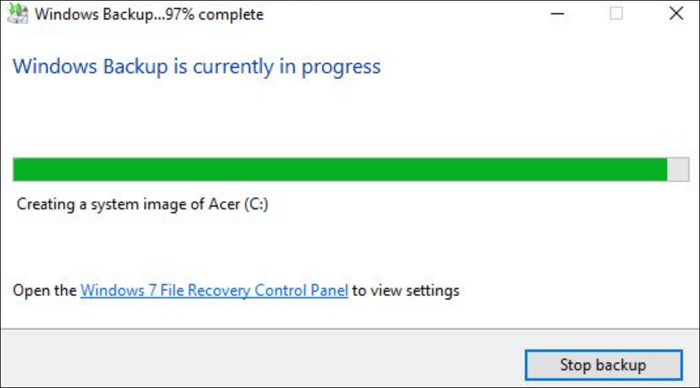
괜찮아요! 이 게시물은 이 문제에 대한 몇 가지 가능한 이유를 보여주고 이를 해결하는 효과적인 방법을 제공합니다. 계속 읽고 필요한 답변을 찾으십시오.
Windows 7 백업이 97%에서 멈춘 이유
여러 가지 이유로 Windows 7 백업이 97%에서 멈출 수 있습니다. 가장 일반적인 것은 다음과 같습니다.
- 백업 대상이 가득 찼습니다.
- 시스템 이미지가 너무 큽니다.
- 하드 드라이브가 손상되었습니다
- 백업 프로세스가 중단됨
- 대상 드라이브의 불량 섹터
- 다른 프로그램 잠금 백업
위의 모든 요인으로 인해 Windows 7 백업이 97%, 57% 또는 8%에서 중단될 수 있습니다.
Windows 7 백업이 97% 문제에서 멈추는 문제를 해결하는 방법 - 5가지 수정 사항
다음 중 어떤 것이 문제를 일으키는지 확실하지 않은 경우 아래의 각 해결 방법을 시도하고 문제가 해결되는지 확인할 수 있습니다.
방법 1. 일시적으로 방화벽 비활성화
1단계. Windows Defender 방화벽 창의 왼쪽 창에서 "Windows Defender 방화벽 켜기 또는 끄기"를 클릭합니다.
2단계. 개인 네트워크 설정 및 공용 네트워크 설정 옵션에서 "Windows Defender 방화벽 끄기(권장하지 않음)"를 선택합니다.
3단계 . "확인"을 클릭하여 변경 사항을 확인하십시오.
방법 2. 백업을 위한 디스크 공간이 꽉 찼는지 확인
디스크 공간 확인:
1단계. "이 PC"로 이동 > 시스템 파티션(일반적으로 C 드라이브)을 마우스 오른쪽 버튼으로 클릭 > "속성"을 선택합니다.
2단계. 속성 창의 일반 탭에서 이 파티션의 여유 공간과 사용 공간을 확인할 수 있습니다. 여유 공간이 충분하지 않으면 중요하지 않은 파일을 삭제하여 디스크 공간을 확보해야 합니다.
방법 3. SFC 스캔을 실행하여 하드 드라이브 손상 수정
손상된 시스템 파일이 하드 드라이브에 있는 경우 Windows 7 백업이 97%에서 중단될 수도 있습니다. 이 경우 문제를 해결하려면 SFC 스캔을 실행해야 합니다.
1단계. 검색 상자에 "cmd"를 입력한 다음 명령 프롬프트를 마우스 오른쪽 버튼으로 클릭하고 "관리자 권한으로 실행"을 선택합니다.
2단계. 명령 프롬프트 창에서 "sfc /scannow"를 입력하고 Enter 키를 누릅니다.
이렇게 하면 보호된 모든 시스템 파일을 검색하고 손상된 파일을 WinDir\Logs\CBS\CBS.log의 압축 폴더에 있는 캐시된 복사본으로 교체합니다. 스캔 프로세스를 완료한 후 컴퓨터를 다시 시작하여 Windows 7 백업이 97%에서 멈추는 문제가 해결되었는지 확인합니다.
방법 4. 클린 부팅 수행
타사 프로그램이나 서비스가 백업 프로세스를 방해하는 경우 Windows 7 백업 중단 문제가 발생할 수도 있습니다. 이 경우 문제를 해결하기 위해 클린 부팅을 시도할 수 있습니다.
1단계. 시작 > 검색 상자에 "msconfig"를 입력하고 Enter 키를 누릅니다.
2단계. 시스템 구성 창의 일반 탭에서 "선택적 시작"을 선택합니다.
3단계 . 시작 항목 로드 확인란을 선택 취소합니다.
4단계. 서비스 탭에서 모든 Microsoft 서비스 숨기기 확인란을 선택한 다음 "모두 비활성화" 버튼을 클릭합니다.
방법 5. 백업 프로세스 다시 시작
백업 프로세스가 중단되면 Windows 7 백업이 97%에서 중단될 수도 있습니다. 이 문제를 해결하려면 백업 프로세스를 다시 시작해 보세요.
1단계. 시작으로 이동 > 검색 상자에 "백업 및 복원"을 입력하고 Enter 키를 누릅니다.
2단계. 백업 및 복원 창에서 "백업 설정"을 클릭하여 백업 마법사를 엽니다.
3단계 . 백업 파일을 저장할 저장 위치를 선택하고 "다음"을 클릭합니다.
4단계. 백업할 항목을 선택하고 "다음"을 클릭합니다.
5단계. "일정 변경"을 클릭하여 백업 일정을 설정합니다.
6단계. "설정 저장 및 백업 실행"을 클릭하여 백업 프로세스를 시작합니다.
당신은 또한 관심이있을 수 있습니다 : Windows 7 백업 및 복원 빈 화면 (작동하지 않음)
Windows 백업 및 복원 대안 – 간편한 Windows 백업
문제의 원인이 정확히 무엇인지 확실하지 않다고 가정합니다. 위의 방법을 하나씩 시도하는 것은 실제로 시간과 에너지를 소모합니다. 이 경우 Windows 백업 및 복원 대안 - EaseUS Todo Backup 을 시도할 수 있습니다. 간단한 클릭으로 데이터, 시스템, 파티션을 쉽고 빠르게 백업할 수 있는 무료 백업 소프트웨어 입니다. 그것을 사용하면 더 이상 백업이 멈추거나 97%에서 멈추는 문제가 발생하지 않습니다.
전체 백업 외에도 차등 백업 및 증분 백업을 지원합니다. 백업 파일과 시스템만 로컬 및 외부 드라이브에 백업 및 복원하는 반면 EaseUS Todo Backup을 사용하여 NAS, EaseUS Cloud 및 로컬 드라이브에 백업을 저장할 수 있습니다.
다음은 EaseUS Todo Backup을 사용하여 파일을 백업하는 방법에 대한 단계별 가이드입니다.
1단계. EaseUS Todo Backup을 실행하고 "백업 내용 선택하기" 버튼을 클릭하여 백업을 시작합니다.

2단계. 파일, 디스크, 메일, OS의 4가지 데이터 백업 카테고리 중에서 해당하는 항목을 클릭합니다.

3단계. 로컬 및 네트워크 파일이 왼쪽에 정렬되어 있는 것을 확인할 수 있습니다. 디렉토리를 확장하여 백업할 파일을 선택하세요.

4단계. 화면의 안내에 따라 백업을 저장할 대상을 선택합니다.

"백업 옵션"에서 암호로 백업을 잠금 설정하고 싶다면 "옵션"을 클릭하여 백업 일정을 설정하고 "백업 구성표"에서 특정 이벤트에 따라 백업을 시작하도록 선택할 수 있습니다. 다양한 탐색 옵션이 제공되므로 필요에 따라 백업 작업을 사용자 지정할 수 있습니다.

5단계. 백업은 로컬 드라이브, EaseUS의 클라우드 서비스 및 NAS에 저장할 수 있습니다.

6단계. EaseUS Todo Backup을 사용하면 타사 클라우드 드라이브와 EaseUS의 자체 클라우드 드라이브 모두에 데이터를 백업할 수 있습니다.
타사 클라우드 드라이브에 데이터를 백업하려면 로컬 드라이브를 선택하고 아래로 스크롤하여 클라우드 장치를 추가한 후 계정을 추가하고 로그인합니다.

또한, EaseUS의 자체 클라우드 드라이브를 선택할 수도 있으며, EaseUS Cloud를 클릭하여 EaseUS 계정으로 가입하고 로그인합니다.

7단계. " 지금 백업 "을 클릭하여 백업을 시작합니다. 백업 작업이 완료되면 패널 왼쪽에 카드 형태로 표시됩니다. 백업 작업을 마우스 오른쪽 버튼으로 클릭하여 추가로 관리할 수 있습니다.

마무리
Windows 7 백업이 97% 또는 57%에서 멈추는 문제는 백업을 위한 디스크 공간 부족, 시스템 파일 손상, 백업 프로세스를 방해하는 타사 프로그램 또는 서비스 등 다양한 이유로 발생할 수 있습니다. 이 문제를 해결하기 위해 이 문서의 솔루션을 하나씩 시도해 볼 수 있습니다. 어떤 솔루션이 적합한지 확실하지 않거나 각 솔루션을 하나씩 시도하고 싶지 않다면 Windows 백업 및 복원 대안인 EaseUS Todo Backup 을 시도할 수 있습니다. 번거로움 없이 간단한 클릭으로 파일을 백업합니다.
Windows 7 백업이 97% 또는 57%에서 멈춤 FAQ
1. 백업이 97%에서 멈춘 이유는 무엇입니까?
여러 가지 이유로 백업이 97%, 57% 또는 8% 등에서 멈춥니다. 가능한 이유는 백업 파일이 다른 프로그램에 의해 잠겨 있거나 저장 공간이 가득 찼거나 시스템 디스크에 불량 섹터가 있기 때문입니다.
2. Windows 7 백업은 얼마나 걸립니까?
Windows 7용 시스템 이미지를 생성하는 백업 시간은 시스템 크기에 따라 다릅니다. 일반적으로 1~2시간 또는 그 이상이 소요됩니다.
3. Windows 7 백업이 계속 실패하는 이유는 무엇입니까?
많은 문제로 인해 문제가 발생할 수 있습니다. 백업 파일이 손상되었거나 백업 및 복원이 맬웨어 또는 바이러스의 영향을 받았기 때문일 수 있습니다. 때로는 호환되지 않는 드라이브 때문일 수 있습니다.
4. Windows 7 백업은 여전히 Windows 10에서 작동합니까?
Windows 7 백업 및 복원 기능은 Windows 10 및 Windows 11에서 사용할 수 있습니다. Windows 10/11에서 찾으려면 제어판 > 시스템 및 보안 > 백업 및 복원(Windows 7) 경로를 따르십시오.
이 페이지 도움이 되었나요?

EaseUS Todo Backup
EaseUS Todo Backup은 파일, 폴더, 드라이브, 애플리케이션 데이터 백업 및 시스템 이미지를 생성할 수 있는 신뢰할 수 있는 전문 데이터 백업 솔루션입니다. 또한 HDD/SSD를 손쉽게 클론하고, 시스템을 다른 하드웨어로 이전하며, 부팅 가능한 WinPE 디스크를 생성하는 기능도 제공합니다.
-
Updated by
EaseUS의 Sue는 파티션 관리와 데이터 복구, 그리고 컴퓨터 관련 문제에 대한 전공 지식을 가지고 있습니다. IT 초보자들도 쉽게 이해할 수 있도록 최선을 다하고 있습니다.…전체 이력 보기 -
Written by
Yvette는 수년간 IT 블로거로 활동하면서 다양함 경험은 쌓았습니다.EaseUS 팀에 합류한 이후 EaseUS 웹사이트 편집자로 활발하게 활동하고 있습니다.컴퓨터 데이터 복구, 파티션 관리, 데이터 백업 등 다양한 컴퓨터 지식 정보를 독자 분들에게 쉽고 재밌게 공유하고 있습니다.…전체 이력 보기